  Använder du PsP6, får du gå hit Det sitter en tomte på mitt kylskåp. Den är jättesöt. Jag har fått den av min brorsdotter Madelen för flera jular sen. Egentligen är den gjord i filt, och har magnet på baksidan, men här beskriver jag hur du kan göra en i PaintShopPro 6, med hjälp av vectorgrafik, och Retouchverktyget...
|
Huvudet Börja med att skapa en ny bild, jag gör en på 500x500, så jag har lite "arbetsrum". Skapa ett nytt lager, kalla det ansikte, ansiktsfärgen 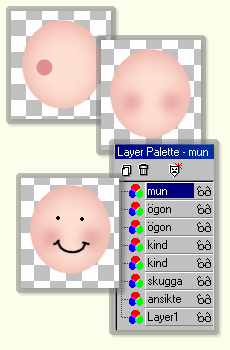 Gör sen
ansiktet, ( ca 80 x 90 ) med Preset Shapes verktyget,
välj Ellipse, och Antialias ibockad, förgrundsfärg
null och bakgrundsfärg vald #FFE1D3. Gör sen
ansiktet, ( ca 80 x 90 ) med Preset Shapes verktyget,
välj Ellipse, och Antialias ibockad, förgrundsfärg
null och bakgrundsfärg vald #FFE1D3. För att sen få en snygg markering runt ansiktet, välj markeringsverktyget, Rectangle, Feather 0 och Antialias urbockad. Gör markeringen en bit untanför, klicka sen i markeringen (inte i huvudet) så blir huvudet markerat. Lite rundhet på ansiktet fick jag till med Effects - 3D Effects - Cutout, Fill Interior whit color inte ibockad, Interior color vit och Shadow color lite mörkare än kindfärgen, 3, 1, 60, 40. Välj Effects - Noise - Add, 3 % unifoem. Kinder, skapa ett nytt lager, kalla det kind, byt till "kindfärg", och skapa en liten cirkel med Preset Shapes verktyget, välj Effects - Blur - Gaussian Blur, 7. duplicera sedan lagret och flytta kinder på plats... Ögon och mun gör du på ett varsitt lager med Det blir ju en del lager, och du kan lägga samman dem om du vill. Jag gör det inte, för tex genom att flytta ett öga lite, eller att flytta munnen lite, kan man få ett helt nytt ansiktsuttryck.... ~*~*~*~*~
~*~*~*~*~ ~*~*~*~*~ |
Luvan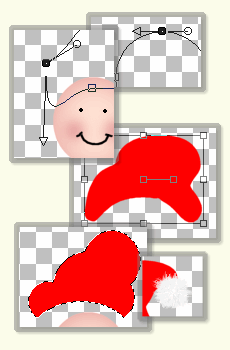 Skapa ett nytt lager. Gör en
röd fylld cirkel med Preset Shapes verktyget, använd
samma inställningar som tidigare, men bocka i Create as
Vector också. Skapa ett nytt lager. Gör en
röd fylld cirkel med Preset Shapes verktyget, använd
samma inställningar som tidigare, men bocka i Create as
Vector också.Se till att ha Tool Option Paletten framme och bli inte orolig att den röda färgen försvinner, den kommer tillbaka... Klicka på Vector Objekt Selection verktyget - För att sluta NoteEdit, högerklicka och välj Quit Note Editing,Ctrl + Q. För musen över rutorna , så ser du;
Vill du
inte göra med vector..
|
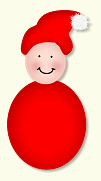 Kroppen KroppenStäll dej på Layer1 och skapa ett nytt lager, detta ska hamna under huvud lagret. Gör en större röd fylld cirkel med Preset Shapes verktyget, använd samma inställningar som tidigare, Markera kroppen igen, gör som du gjort tidigare, och välj Effects - 3D Effects - Cutout, Fill Interior whit color urbockad, Interior color vit och Shadow color svart, 4, 2, 40, 60. Prova dej fram här också...
|
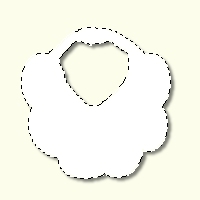 Skägget SkäggetArbeta fram skägget på samma sätt som med luvan, antingen som vector, eller med markeringsverktyget. Så här blev mitt skägg... hålet i mitten är för ansiktet.. men ditt skägg kankse är annorlunda..
|
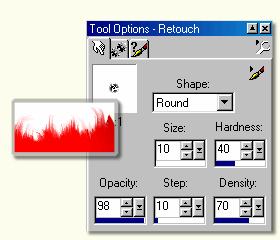 Sen ska ju skägget
bli lite "luddigt".. Sen ska ju skägget
bli lite "luddigt"..Arbeta med Detta tycker jag är roligt.. men det kan ta tid innan man känner sej riktigt nöjd. Om du har kan du ju använda Plugins KPT 5.0 - Fiber Optix. Prova dej fram... Gör likadant med tofsen... Kanske du gör händer, och en halsduk... Lycka till
|
